怎么设置电脑键盘快捷键 Windows电脑如何设置快捷键
更新时间:2025-03-20 08:57:33作者:xtang
在日常使用电脑的过程中,设置快捷键可以极大地提高工作效率,对于Windows电脑用户来说,定制自己的快捷键可以让操作更加便捷快速。通过简单的设置,可以轻松实现打开应用程序、切换窗口、复制粘贴等常用操作,让你在工作和学习中更加高效便捷。接下来就让我们一起来了解一下怎么设置电脑键盘快捷键吧!
步骤如下:
1.打开笔记本电脑或者台式机,在我们的电脑桌面。针对我们需要设置快捷键的软件,点击鼠标右键,选择属性选项,如下图所示:

2.进入属性设置界面后,我们会看到有多种选项。在下拉菜单里面找到选择快捷方式,如下图所示:
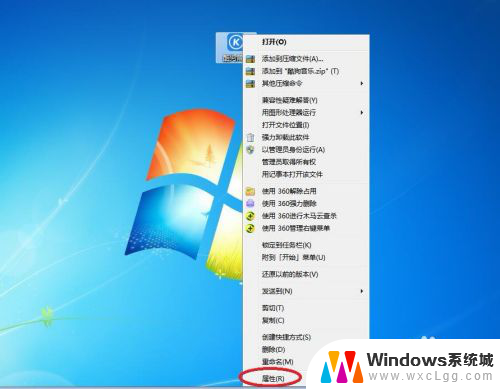
3.我们需要注意一点,默认的快捷键是无。鼠标点击输入框,键盘按下自己的快捷键,如下图所示:
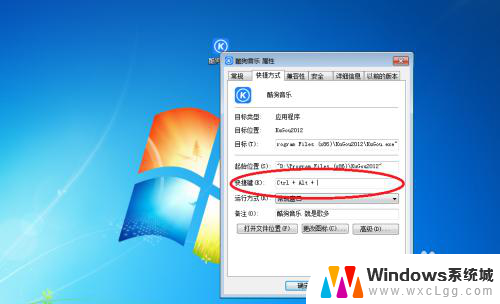
4.点击应用确定后,使用设置好的键盘快捷键,即可快速的打开软件了,如下图所示:
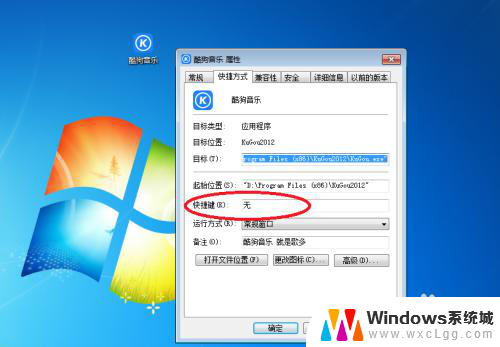
以上就是怎么设置电脑键盘快捷键的全部内容,碰到同样情况的朋友们赶紧参照小编的方法来处理吧,希望能够对大家有所帮助。
- 上一篇: 怎么更改照片大小kb 怎么压缩图片大小kb
- 下一篇: 电脑感叹号在哪 感叹号在电脑键盘上的位置
怎么设置电脑键盘快捷键 Windows电脑如何设置快捷键相关教程
-
 电脑音量快捷键怎么设置 电脑快捷键盘如何控制音量
电脑音量快捷键怎么设置 电脑快捷键盘如何控制音量2024-05-17
-
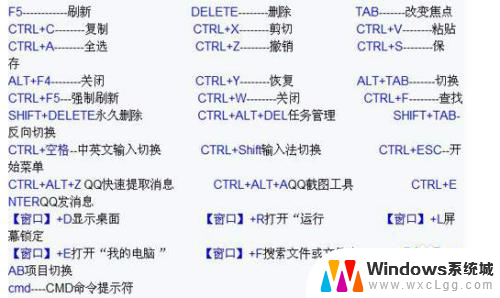 电脑屏幕怎么锁屏快捷键 如何在电脑上设置锁屏快捷键
电脑屏幕怎么锁屏快捷键 如何在电脑上设置锁屏快捷键2025-03-23
-
 截屏电脑快捷键怎么设置 电脑屏幕截图快捷键自定义设置
截屏电脑快捷键怎么设置 电脑屏幕截图快捷键自定义设置2024-06-01
-
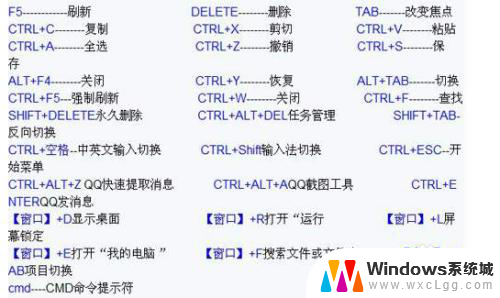 快速锁电脑屏幕快捷键 如何设置电脑锁屏的快捷键
快速锁电脑屏幕快捷键 如何设置电脑锁屏的快捷键2023-11-28
-
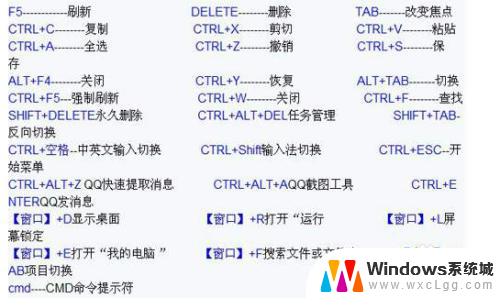 电脑显示屏锁屏快捷键 如何在电脑上设置锁屏快捷键
电脑显示屏锁屏快捷键 如何在电脑上设置锁屏快捷键2024-05-04
-
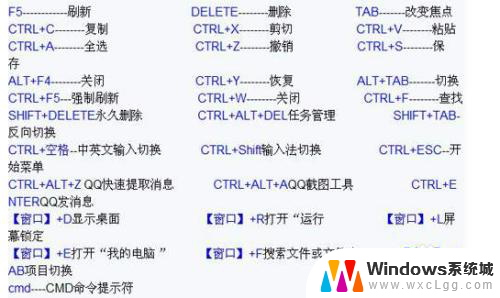 电脑快捷锁频键 如何设置电脑锁屏快捷键
电脑快捷锁频键 如何设置电脑锁屏快捷键2024-06-01
电脑教程推荐